Как поменять язык Photoshop – инструкции для всех версий
Многие пользователи, работающие с изображениями, не знают, как поменять язык Photoshop.
Неудивительно – работать с одним из самых популярных и с самым профессиональным и многофункциональным редактором изображений не так-то просто: огромное количество функций означает определенную сложность интерфейса приложения, а это создаёт дополнительные трудности.
Рис. 1 – сплеш-скрин (заставка) программы CS6
Содержание:
Рассмотрим детальнее, как самостоятельно изменить язык программы.
Как определить версию Photoshop?
Следуйте инструкции, чтобы узнать, какая версия редактора установлена на вашем персональном компьютере:
- запустите приложение; дождитесь появления основного экрана;
- нажмите на вкладку «Справка» (в некоторых версиях может называться «помощь»).

- кликните на пункт «Информация о системе»;
Рис. 2 – всплывающее окно справки программы
- в новом окне появиться текстовое поле с подробной информацией о программе и ёё сборке. Первая строка — это основные данные о номере версии и идентификаторе сборки. Вы можете скопировать эту информацию в поисковую систему, чтобы узнать больше о установленном Фотошопе.
Рис. 3 – определение версии программы и типа сборки
После того, как вы узнали, какую версию Фотошоп используете, можно приступать к изменению языка приложения.
к содержанию ↑Меняем язык во всех версиях
Следуйте приведённым ниже инструкциям в соответствии с вашей версией редактора.
Photoshop CS1 и CS2
В более старых версиях редактора изменить язык сложнее.
На панели управления программы нет отдельного меню для изменения языка интерфейса, так пользователь указывал нужную ему версию еще на этапе приобретения программы.
Рис. 4 – главное окно в Фотошоп CS2
Обе эти версии Фотошопа (CS1 и CS 2) автоматически сбрасывают языковые настройки – этот баг разработчики так и не починили, ссылаясь на неактуальность сборок программы.
Из-за этого язык программы постоянно возвращается к заданному по умолчанию – английскому.
Чтоб исправить эту неполадку самостоятельно, зайдите на жёсткий диск вашего ПК, на котором установлена корневая папка Фотошопа.
В директории Application Data/Adobe найдите файлы с расширением .lng – они отвечают за кодировку и язык интерфейса приложения.
Найдите все файлы с названием en.lng и удалите их из этой папки; оставьте только те файлы, которые относятся к русскому языку (файлы с тегом ru).
Рис. 5 – пример языкового файла и его содержание
CS3
Поразительно, но наиболее простой способ изменить язык в третьей версии редактора – удалить программу и установить её заново.
Во время повторной установки нужно выбрать необходимый язык и провести инсталляцию.
Чтобы изменить отображение языкового интерфейса без удаления программы, можно установить специальный русификатор, но это связано с целой серией возможных новых проблем, и опытные пользователи стараются русификаторов избегать.
Такие языковые «патчи» (мини-программы, которые ставятся поверх основного приложения и «латают» его небольшие огрехи), разрабатываются продвинутыми пользователями.
Патчи не являются официальным программным продуктом, и ответственности за них разработчик не несёт. Часто взаимодействие русификатора сильно конфликтует с работой антивируса, и программа начинает вести себя непредсказуемо – «слетать», не открываться, работать некорректно и т. д.
Если вы всё же решились использовать русификатор, установите его, как обычную программу в корневую папку Required программы Фотошоп.
Дождитесь окончания инсталляции и перезагрузите компьютер. Хороший рабочий русификатор можно загрузить по ссылке – именно его рекомендуют на многих форумах.
Рис. 6 – процесс установки русификатора для Фотошоп
6 – процесс установки русификатора для Фотошоп
CS4 и CS5
В отличии от более ранних версий, в Photoshop CS4 язык можно менять.
Чтобы сделать это, зайдите в главное окно программы, выберите вкладку Edit («Редактирование») на основной панели инструментов.
Затем кликните на Preferences («Настройки»). Далее выберите пункт Interface «Интерфейс». Во вкладке «Язык», выберите нужное значение и сохраните внесённые изменения.
Рис. 7 Окно настроек PS CS5
В некоторых случаях настройки языка не применяются автоматически, поэтому лучше перезапустить программу и компьютер, чтобы настройки вступили в силу.
Рис. 8 – главное окно программы Фотошоп CS4
CS6
Одна из самых распространённый на сегодняшний день версий Фотошопа — CS6.
В ней тоже не обошлось без приключений – часто, несмотря на изначальный выбор другого языка, после установки и первого запуска программы пользователи видят полностью англоязычный интерфейс.
В некоторых случаях кодировка некоторых символов может отображаться некорректно, поэтому следует поменять язык, чтобы система обновила все кодировки и исправила неточности.
Последовательность действий такая же, как и в предыдущем пункте.
Следуйте инструкции:
- запустите программу и дождитесь её полной загрузки;
- на главной панели меню нажмите на вкладку Edit;
- поднесите указатель к пункту Preferences до появления всплывающего списка;
- теперь кликните на Interface;
Рис. 8 – окно настроек программы Фотошоп CS6
- в открывшемся окне найдите поле, отвечающее за настройки отображения текста (в самом низу) и выберите язык интерфейса, как показано на рисунке ниже;
Рис. 9 – выбор языка программы
- теперь закройте программу и запустите ёё заново. Фотошоп автоматически поменяет язык.
Настройки языка в программе Фотошоп версий CC 2014 и 2015 изменяются таким же образом, как и в версии CS6.
Все языковые настройки можно поменять непосредственно с помощью уже знакомого нам окна «Интерфейс».
Для изменения отображения текста, закройте программу и через несколько секунд откройте её снова.
При этом, в версиях СС языковая панель внешне часто не меняется даже после выбора нового языка.
Если так случилось и язык не поменялся, измените параметр Language в окне Interface ещё раз и закройте приложение.
После этого зайдите в «Диспетчер задач» вашего персонального компьютера и найдите в списке запущенных процессов Photoshop.
Нажмите на процессе правой клавишей мышки и выберите пункт Снять задачу. Затем попробуйте загрузить программу ещё раз. Всё должно работать уже с новым языком.
Рис. 10 – окно запущенных программ в диспетчере задач компьютера
[/wpsm_box]
Примечание: из-за недавнего выпуска комплексных обновлений программ компанией Adobe, стили главных окон некоторых версий Фотошопа могут быть изменены. Ознакомьтесь с информацией о последних обновлениях и их особенностях на официальном сайте разработчика по ссылке.
Как поменять язык в Фотошоп онлайн
В Рунете существует два наиболее популярных сервиса, которые выполняют функции онлайн-Фотошопа: online-fotoshop.ru/ и editor.0lik.ru/photoshop-online
Оба сайта являются совершенно бесплатными, также они не требуют регистрации.
Как правило, сайт автоматически определяет язык вашего браузера и изменяет вой интерфейс. Если этого не произошло, вы самостоятельно можете поменять язык сервиса.
Для этого на сайте сервиса Editor выберите вкладку «Язык» и установите нужный вам параметр:
Рис. 11 – изменение языка на сервисе Editor
Для изменения языка интерфейса на сайте Online Photoshop, также воспользуйтесь вкладкой «Язык»:
Рис. 12 – изменение языка в Online Photoshop
Возможно, вам будет интересно ознакомиться с другим нашим материалом для дизайнеров:
Бесплатные фотостоки на русском языке – 15 лучших сайтов с фотографиями
Адоб фотошоп как сделать русский язык.
 Как в фотошопе поставить русский язык
Как в фотошопе поставить русский языкЧасто случается, что установленное программное обеспечение или другой любой софт поддерживает только английский язык. Вероятно, это огромная проблема для тех, кто не знает иностранного языка. Некоторым просто некомфортно работать в среде, где все пояснения и настройки предоставляются на неродном языке.
Проблема русификации встала очень давно, и различные команды локализаторов борются за право внедрить свой перевод в продукт. Получается, что весь перечень программ делится на три группы:
- переведенная разработчиком;
- переведенная локализатором;
- не переведенная вообще.
Некоторые пользователи сталкиваются с тем, что не знают, как перевести на русский язык «Фотошоп CS5». Особенно это актуально для тех, кто установил англоязычную версию изначально.
Как перевести «Фотошоп» на русский язык
Сложных ситуаций может возникать множество, но решение этой проблемы простое и линейное, за исключением некоторых событий. Итак, когда пользователь зашел в англоязычную версию, первым делом необходимо поменять язык на свой родной. Хотя некоторые делают наоборот — меняют русский на английский, так как учиться работать в программе на языке разработчиков очень удобно.
Итак, когда пользователь зашел в англоязычную версию, первым делом необходимо поменять язык на свой родной. Хотя некоторые делают наоборот — меняют русский на английский, так как учиться работать в программе на языке разработчиков очень удобно.
Смена языка в программе
К счастью, Adobe Photoshop последних версий поддерживает функцию смены языка — в библиотеке языков присутствует русский. Пользователь может перевести «Фотошоп» как на русский, так и на любой другой язык, проследовав указаниям ниже:
- Во второй вкладке Edit находим категорию Preferences, которая находится в самом низу списка. В ней выбираем пункт Interface.
- Всплывет окно, в котором отображаются настройки интерфейсной панели. Нам необходимо выбрать вторую строчку в списке под названием Text и найти на экране пункт UI Language, в котором нужно поставить значение Russian.
- Нажимаем на кнопку ОК и после проделанной операции выходим из графической среды «Фотошопа».
- Теперь заново перезапускаем программу.
 После загрузочного экрана весь интерфейс должен смениться на русскоязычную раскладку.
После загрузочного экрана весь интерфейс должен смениться на русскоязычную раскладку.
Русификатор для Adobe Photoshop
Если пользователь столкнулся с такой проблемой, что в выпадающем списке нет родного языка, то необходимо загрузить русификатор от локализаторов напрямую. Удаление языка может быть связано с тем, что он был просто вырезан из установочного файла или был поврежден. В любом случае пользователю не помешает прибегнуть к установке языка через русификатор. В Интернете достаточно много различных русификаторов на различные версии, поэтому в первую очередь необходимо сконцентрировать поиск на версии «Фотошопа», установленного на компьютер.
Установка русификатора
Перед тем как перевести «Фотошоп» на русский, необходимо определится с типом русификатора. Выбор пользователя может упасть на любой вариант, но стоит иметь в виду, что ориентир, помимо версии, должен ложиться на дату обновления сборки с программой-русификатором. Итак, приведем порядок загрузки и установки русификатора в Adobe Photoshop:
- По выше приведенным приоритетам находим нужную сборку с русским языком.

- Загружаем архив, в котором располагается большой печень папок и подпапок.
- Перед тем как перевести «Фотошоп» на русский, нужно произвести разархивацию и перемещение содержимого в корневую папку программы «Фотошоп». Но перед этим необходимо удалить все содержимое папки с локализацией. Данная папка находится на системном диске компьютера (C:\Program Files\Adobe\Adobe Photoshop\Locales).
- При желании можно распаковать и скопировать только русский язык. Это позволит лишний раз не загружать производительность программы.
- После копирования запускаем программу, если вы удалили прежде все языки, то у вас интерфейс станет русским, если же такого не произошло, то следует повторить те действия, которые пользователь выполнял при обычной смене языка. Единственным отличием станет тот факт, что в пункте «Текст» разворачивающийся список будет содержать минимум рабочих языков.
Пользователи, которым часто приходится сталкиваться с изображениями, задаются вопросом о смене языка в Фотошопе на русский или английский.
Конечно же, и без того, с одним из самых лучших и профессиональных редакторов изображений работать не так просто, ведь здесь нужно учитывать различные функции, которые на русском языке могут звучать как-то иначе, а на иностранном вовсе быть непонятным, что приводит к дополнительным неудобствам.
Как изменить язык программы рассмотрим ниже.
Для выяснения версии, установленной на ПК, делаем следующее:
— запускаем приложение, и ожидаем полного запуска до основного окна;
— находим пункт «Справка », либо «Помощь ». Чаще всего ее можно найти справа на главной панели;
— далее нужно найти пункт «информация о системе»;
-в этом окошке будет выделено специальное поле с информацией о сборке программы. Первая строка – говорит об основных данных программы, ее номере версии и индивидуальном идентификаторе сборки. Эти данные можно скопировать и вставить в поисковик, дабы узнать больше информации об установленной версии фотошопа.
После того, как версия фотошопа была найдена, можно начать изменение языка.
Ниже будут предоставлены инструкции по смене языка всех версий Photoshop.
Photoshop CS1/CS2
Старые версии редактора изображений приходят к изменению языка сложнее, чем другие. Ведь панель управления программы не включает в себя никаких вкладок для управления языком интерфейса. На этапе покупки программы, пользователь должен был указать какая сборка ему нужна, то есть с каким языком.
Одна и вторая версия фотошопа сами по себе сбрасывают эти настройки, что является багом, но актуальным по сей день, так как разработчики назвали сборку не актуальной. Из-за чего язык программы время от времени становится «английским», то есть языком по умолчанию. Для исправления этого бага, нужно найти в корневую папку «фотошоп».
Найти директорию «Application Data/Adobe», и найти файлы специального формата. lng – они, кстати, отвечают за язык и кодировку данного приложения. Найдите все файлы «en.lng» и просто удалите их из папки; оставить следует файлы «ru.lng», то есть те, которые относятся к русскому языку.
lng – они, кстати, отвечают за язык и кодировку данного приложения. Найдите все файлы «en.lng» и просто удалите их из папки; оставить следует файлы «ru.lng», то есть те, которые относятся к русскому языку.
Лучше всего не удалять их навсегда, а на время, либо просто переместить в другое место.
Выполнение описанных выше действий должно происходить в то время, как программа находится в отключенном состоянии. После того, как файлы будут удалены/перемещены – перезапустите компьютер, и запустите Photoshop CS 2/1 снова. Теперь вместо английского должен автоматически установиться родной русский язык.
Photoshop CS3
Странно, но самый простой способ изменения языка включил в себя CS 3 – просто удалите и установите фотошоп по новой. В то время, как установка фотошопа будет происходить по новой, просто обратите пункт на язык, установите нужный и установите.
Дабы изменить язык без переустановки программы, можно найти русификатор для photoshop cs3 и установить его, но этот способ может повлечь с собой много различных проблем, русификаторы – не есть хорошо, считают опытные пользователи.
Так как подобные патчи не являются продуктом официального производителя, ответственности за них никто не несет. Часто русификаторы вступают в конфликт с антивирусом, а значит в дальнейшем фотошоп будет моментами выдавать ошибки, «вылетать», плохо работать и как итог: не запускаться.
Но если вы решили установить патч-русификатор, сделайте это в обычную папку программы фотошоп Required . После нужно дождаться окончания установки и перезапустить компьютер.
Photoshop CS 4 / CS 5
Уже в CS 4 Photoshop язык можно менять через интерфейс.
Сделать это несложно, найдите вкладку «Edit », после «Preferences », далее «Interface » и во вкладке «Language», то есть язык, выберете русский.
Бывает так, что сразу же настройки не вступают в силу, следует перезапустить программу для обновления интерфейса программы.
Photoshop CS 6
Самая новая и популярная современная программа Photoshop CS 6.
В ней проблемы CS 1/2 вернулась, и теперь, есть возможность того, что после нового запуска программы, она станет англоязычной.
Может случиться так, что кодировка символов нарушиться и будет отображена неверно, либо вовсе не отображена. И именно поэтому нужно изменять язык, для того, чтобы системой была обновлена кодировка и исправлены ее баги. Действовать нужно также, как и в пункте выше.
— Запустите программу и подождите пока она полностью будет открыта;
— Найдите вкладку «Edit »;
— Перетащите курсор на пункт «Preferences », и дождитесь всплывающего списка;
— выберете «Interface ».
— В появившемся окошке найдите требуемое поле, которое отвечает за отображение текста, а дальше настройте язык интерфейса, как показано ниже.
— Перезапустите программу.
Photoshop CS 2014 / 2015
Настройки языка в программах CS 2014 / 2015 могут быть также изменены, как в и прошлой версии. Все настройки языка могут быть изменены через «Интерфейс». Чтобы изменить отображение текста – перезапустите программу.
Все настройки языка могут быть изменены через «Интерфейс». Чтобы изменить отображение текста – перезапустите программу.
Если изменение языка была произведено, но ничего не поменялось – попробуйте сделать все еще раз.
Войдите в «Диспетчер задач », а после найдите в процессах Photoshop и завершите его. А теперь по новой попробуйте запустить программу, и, скорее всего, она окажется на русском языке.
Во всемирной сети есть не так много популярных сервисов занимающихся распространением фотошопа в онлайне, эти сервисы: online-fotoshop.ru/ и editor.0lik.ru/photoshop-online. Они являются полностью бесплатными, и действия на них можно производить будучи незарегистрированным.
Сайт, сам по себе, может определить язык браузера и именно ссылаясь на язык – сменит интерфейс в программе. Но если такого не произошло, придется менять язык самостоятельно. Для этого войдите в пункт «Edit», а дальше во вкладку «Язык», где выберете нужный параметр.
На другом сайте, Online Photoshop , воспользуйтесь такой же вкладку «Язык».
15.01.2015 03.11.2018
Фотошоп может быть установлен на любом языке. Бывает, что не опытные, начинающие пользователи ставят Фотошоп на английском языке и не могут потом в нем разобраться по причине не знания языка.
На самом деле, я бы советовал пользоваться английским Фотошопом, потому как это дает множество плюсов. Но об этом я напишу ниже в этой статье.
А сейчас я расскажу о том как сделать Фотошоп русским, если у вас стоит английская версия.
С помощью первых двух способов вы сможете сделать последнюю версию Photoshop CC и CS 6 русским. Для CS6 вы можете скачать русификатор.
Как сделать русским Photoshop CC и CS6
Способ 1
Прежде всего проверьте установлен ли русский язык в вашей версии, если установлен, то его можно включить. Для этого перейдите в меню Edit — Preferences — Interface и далее в открывшемся окне найдите UI Language. В выпадающем списке выберите Русский , если он там есть.
В выпадающем списке выберите Русский , если он там есть.
Язык в программе поменяется когда вы перезапустите Фотошоп.
Способ 2
Удалите Фотошоп со своего компьютера и установите русскую версию, при установке выберите язык — Русский.
Убедитесь, что вы скачали установщик Фотошопа с русской версией.
Русификатор для Photoshop CS6
Способ 3
Как установить русификатор на ваш Фотошоп:
Ищем в папке Фотошопа папку Lokales. (Обычна она находиться тут С:/Program Files/Adobe/Adobe Photoshop CS6/Locales). Удаляйте все файлы и папки в этой папке. Вставляем туда папку ru_RU из архива. И всё! Пользуемся русским Фотошопом.
Почему лучше пользоваться английским Фотошопом?
Во первых, не все уроки в русском интернете написаны с переводом команд и функций на русский язык. Да, конечно, на хороших сайтах перевод дублируется на оба языка, но не на всех. В англоязычных ресурсах естественно все уроки на английском языке. А на английских сайтах самое большое количество и самые качественные уроки про Фотошоп.
- Самая последняя и полезная информация появляется там, на буржуйских сайтах. Как вы думаете, сможете ли вы ее читать, не зная английского Фотошопа.
- Дело в том, что читать и понимать уроки на английском языке про Фотошоп вы сможете будучи не зная хорошо английского языка. Будет достаточно пользоваться английским Фотошопом, все остальное поймете интуитивно. Вам будут попадаться знакомые команды и функции на английском языке из Фотошопа. Это из личного опыта.
Во вторых, пользуясь русским Фотошопом вы рискуете недопонимать и плохо объясняться с другими разработчиками, например с верстальщиками. Русский Фотошоп среди профессионалов не популярен.
Обычно русский Фотошоп плохо переведен и поэтому объясниться с людьми будет трудно. А зная английскую версию программы, вы без труда сможете работать и на русской, если будет необходимость.
Поэтому лучше сразу начинайте работать на английском Фотошопе.
Привыкните и освоите быстро, ничего сложного в этом нет, и при этом это будет большим плюсом вам в будущем.
Многие слышали о программе для обработки фотографий Photoshop CS6. Этот инструмент предлагает просто огромные возможности как профессионалам, так и любителям. Но если давно знающий эту программу человек спокойно может работать с английским языком интерфейса, то новичку, даже не смотря на возможные хорошие знания английского, будет тяжело разобраться во всем этом. Предлагаем вашему вниманию простой и эффективный способ, как поменять язык интерфейса в Photoshop CS6 с английского на русский.
Пошаговое руководство- Скачайте архив с русификатором по этой ссылке .
- Разархивируйте содержимое архива в любое место на жестком диске.
- Откройте содержимое разархивированной папки и запустите файл AddLang_for_Photoshop_CS6.exe .
- Во время установки инсталлятор предложит выбрать языки для установки. Отметьте галочками те, которые вы хотите установить. Нажмите Next .
- По завершении установки пакета языков запустите Photoshop CS6.
 Зажмите комбинацию клавиш на клавиатуре Ctrl+K , в списке слева выберите Interface , после чего внизу в разделе Text в поле UI Language поменяйте язык на нужный.
Зажмите комбинацию клавиш на клавиатуре Ctrl+K , в списке слева выберите Interface , после чего внизу в разделе Text в поле UI Language поменяйте язык на нужный.
- По завершении установки пакета языков запустите Photoshop CS6.
Готово. Теперь используемый Photoshop CS6 сменит язык интерфейса на тот, который вы выбрали.
Программа Photoshop уже давно завоевала уважение и призвание многих дизайнеров и художников по всему миру. Описывать ее возможности и давать наглядные уроки по рисованию в этой статье мы не будем, поскольку уроков существует тысячи, а возможности практически безграничны.
Однако фотошоп это настолько сложная и интересная программа, что на ее изучение могут понадобится годы.
В интернете существует много уроков и примеров того или иного варианта применения программы для своих целей, есть даже видео уроки. Загвоздка в том, что большинство пособий и уроков с наглядными примерами на русском языке, а Photoshop обычно устанавливается на английском, что создает определенные трудности при его изучении.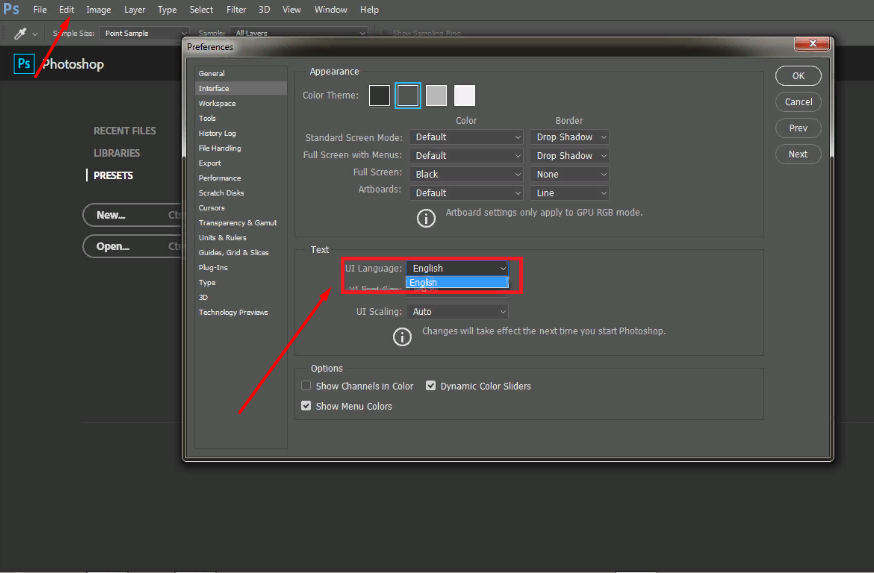
Сегодня мы расскажем вам, как сделать фотошоп на русском для разных версий.
Самый простой и приятный способ – это во время установки сразу выбрать русский язык программы, в последних версиях это уже предусмотрено. Если же у вас такого выбора нет, тогда читайте ниже.
Adobe Photoshop CS5 Extended 12.0.3
Эта версия программы инсталлируется с уже установленным русским языковым пакетом.
Запускаете фотошоп и видите, что он загрузился с английским интерфейсом, который легко можно сменить на русский.
Нажимаете в верхнем меню программы надпись Edit (редактировать) и в открывшемся списке нажимаете на Preferences (установки), а затем на Interface (интерфейс).
На открывшемся диалоговом окне изменяете интерфейс программы, выбрав русский язык так, как показано на рисунке ниже.
Теперь нажимаете на «Ок» и перезапускаете Photoshop. После повторного запуска фотошопа, он уже будет полностью русифицирован.
Изменить программу опять на английский инерфейс можно аналогичным образом, только выбрав в поле языка «English».
Adobe Photoshop CS6
После установки этой версии программы скачайте для нее русификатор (для этого перейдите по ссылке http://www.pixelbox.ru/upload/file/-/rus_adobe_photoshop_cs6.rar и архив скачается сам вам на компьютер).
Теперь открываете папку, в которой хранятся скачанные файлы и увидите там архив с названием rus_adobe_photoshop_cs6. Если у вас лимитированный по трафику интернет, не волнуйтесь, этот файл «весит» всего лишь четыре с половиной мегабайта.
Теперь русификатор нужно установить.
Открываете папку программы, путем нажатия правой кнопкой мыши на ярлык, который образовался на рабочем столе после установки, и выбираете пункт «Расположение файла». В проводнике откроется папка, в которой и находится запускающий файл.
В этой папке должны быть еще папки, ищите среди них директорию под названием Lokales и заходите в нее. Удаляете все ее содержимое и вставляете туда разархивированную папку под названием ru_RU.
На этом все! Запускаете фотошоп и наслаждаетесь русским интерфейсом.
Онлайн сервис
Поскольку фотошоп является платной программой, к тому же недешевой по нашим меркам (особенно учитывая сегодняшний курс доллара), то пользователи всячески стремятся найти в интернете «ломанные» версии программы.
Однако тут существуют два степени риска.
Первый, и пока что самый главный. В «кейгене» или архиве «кряка» всегда есть риск подхватить вирусную программу, которая автоматически установиться на компьютер без вашего ведома и сможет не только вывести из строя систему, но и пересылать ваши вводимые секретные пароли другим лицам, которые и создали этот «кряк». Так что не удивляйтесь тому, что у вас часто взламывают почту или аккаунты социальных сетей.
Вторая степень риска — это пока что чисто моральная сторона вопроса, однако закон о защите авторских прав еще никто не отменял, так что используйте ломаные версии на свой страх и риск.
Но есть выход для честных пользователей – это онлайн сервис фотошоп, который они выложили в интернет бесплатно по доброте душевной.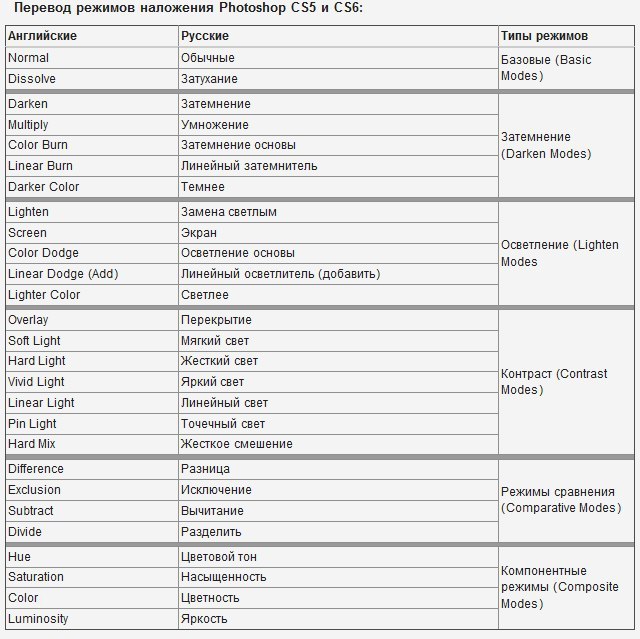
Заходите по ссылке http://photoshop-free.ru/Photoshop_online_rus.html и пользуетесь всеми возможностями программы абсолютно легально и бесплатно! Кстати, сервис полностью на русском языке, так что вам будет еще удобнее в нем работать.
Видео уроки
Как сделать русский интерфейс в фотошопе. Как перевести «Фотошоп» на русский язык? Советы и рекомендации
Многие люди слышали о программном обеспечении для редактирования фотографий Photoshop CS6. Этот инструмент предлагает просто огромные возможности как для профессионалов, так и для любителей. Но если человек, давно знакомый с этой программой, может легко работать с английским языком интерфейса, то новичку будет сложно, даже несмотря на возможное хорошее знание английского, во всем этом разобраться. Предлагаем вашему вниманию простой и эффективный способ изменить язык интерфейса в Photoshop CS6 с английского на русский.
Прохождение- Скачать архив с кряком можно по этой ссылке.

- Распакуйте содержимое архива в любое место на жестком диске.
- Откройте содержимое разархивированной папки и запустите файл AddLang_for_Photoshop_CS6.exe .
- Во время установки программа установки предложит вам выбрать языки для установки. Установите флажки для тех, которые вы хотите установить. Щелкните Далее .
- Скачать архив с кряком можно по этой ссылке.
- После завершения установки языкового пакета запустите Photoshop CS6. Нажмите комбинацию клавиш на клавиатуре Ctrl+K , выберите из списка слева Интерфейс , затем внизу в разделе Текст в поле UI Language измените язык на нужный.
Готов. Теперь используемый вами Photoshop CS6 изменит язык интерфейса на тот, который вы выбрали.
Часто бывает, что установленное программное обеспечение или любое другое программное обеспечение поддерживает только английский язык. Наверное, это огромная проблема для тех, кто не знает иностранного языка. Некоторым людям просто неудобно работать в среде, где все объяснения и настройки даны на неродном языке.
Некоторым людям просто неудобно работать в среде, где все объяснения и настройки даны на неродном языке.
Проблема русификации возникла давно, и различные команды локализаторов борются за право внедрить свой перевод в продукт. Получается, что весь список программ разбит на три группы:
- переведено разработчиком;
- переведено локализатором;
- вообще не переведено.
Некоторые пользователи столкнулись с тем, что не знают, как перевести Photoshop CS5 на русский язык. Особенно это касается тех, кто изначально установил англоязычную версию.
Как перевести «Фотошоп» на русский язык
Сложных ситуаций может быть много, но решение этой проблемы простое и линейное, за исключением некоторых событий. Итак, когда пользователь зашел на английскую версию, первое, что нужно сделать, это сменить язык на свой родной. Хотя некоторые делают наоборот — меняют русский на английский, так как очень удобно учиться работать в программе на языке разработчика.
Смена языка в программе
К счастью, последние версии Adobe Photoshop поддерживают функцию смены языка — в языковой библиотеке присутствует русский язык. Пользователь может перевести «Фотошоп» как на русский, так и на любой другой язык, следуя приведенным ниже инструкциям:
- Во второй вкладке «Правка» находим категорию «Настройки», которая находится в самом низу списка. В нем выберите пункт Интерфейс.
- Появится окно с настройками панели интерфейса. Нам нужно выбрать в списке вторую строчку под названием Text и найти на экране пункт UI Language, в котором нужно установить русское значение.
- Нажмите кнопку OK и после выполнения операции выйдите из графической среды Photoshop.
- Теперь снова перезапустите программу. После загрузочного экрана весь интерфейс должен измениться на русскоязычную раскладку.
Руссификатор для Adobe Photoshop
Если пользователь столкнулся с такой проблемой, что в выпадающем списке нет родного языка, то необходимо скачать русификатор напрямую с локализаторов. Удаление языка может быть связано с тем, что он просто был вырезан из установочного файла или был поврежден. В любом случае пользователю не помешает прибегнуть к настройке языка через кряк. Разнообразных кряков для разных версий в интернете достаточно много, поэтому в первую очередь нужно сосредоточить поиск на версии Photoshop, установленной на вашем компьютере.
Удаление языка может быть связано с тем, что он просто был вырезан из установочного файла или был поврежден. В любом случае пользователю не помешает прибегнуть к настройке языка через кряк. Разнообразных кряков для разных версий в интернете достаточно много, поэтому в первую очередь нужно сосредоточить поиск на версии Photoshop, установленной на вашем компьютере.
Установка кряка
Перед тем, как перевести «Фотошоп» на русский язык, необходимо определиться с типом кряка. Выбор пользователя может пасть на любой вариант, но следует учитывать, что точка отсчета, помимо версии, должна лежать на дате обновления сборки с программой кряк. Итак, вот порядок скачивания и установки русификатора в Adobe Photoshop:
- По указанным выше приоритетам находим нужную сборку с русским языком.
- Загружаем архив, который содержит большое количество папок и подпапок.
- Перед тем, как перевести «Фотошоп» на русский язык, необходимо разархивировать и переместить содержимое в корневую папку программы Фотошоп.
 Но перед этим нужно удалить все содержимое папки с локализацией. Эта папка находится на системном диске компьютера (C:\Program Files\Adobe\Adobe Photoshop\Locales).
Но перед этим нужно удалить все содержимое папки с локализацией. Эта папка находится на системном диске компьютера (C:\Program Files\Adobe\Adobe Photoshop\Locales). - При желании можно распаковать и скопировать только русский язык. Это лишний раз не нагрузит производительность программы.
- После копирования запускаем программу, если вы ранее удалили все языки, то ваш интерфейс станет русским, но если этого не произошло, то вам следует повторить действия, которые пользователь выполнял при обычной смене языка. Единственное отличие будет заключаться в том, что в пункте «Текст» выпадающий список будет содержать минимум рабочих языков.
Сегодня, наверное, только ленивый не знает, что такое Adobe Photoshop, или не пробовал что-то создавать или редактировать в этом графическом редакторе. Пользователи, впервые установившие редактор, задаются вопросом, как поставить русский язык в Photoshop CS6. Это действительно мощный редактор для создания как растровой, так и векторной графики. Имеет огромный набор самых разнообразных инструментов — как стандартных, так и устанавливаемых отдельно. Это различные плагины, кисти — просто огромное количество самых разнообразных кистей, которые можно скачать в интернете. И вы можете создать их сами прямо здесь и сохранить для дальнейшей работы. Все зависит от фантазии пользователя.
Имеет огромный набор самых разнообразных инструментов — как стандартных, так и устанавливаемых отдельно. Это различные плагины, кисти — просто огромное количество самых разнообразных кистей, которые можно скачать в интернете. И вы можете создать их сами прямо здесь и сохранить для дальнейшей работы. Все зависит от фантазии пользователя.
Photoshop имеет возможность загружать различные шрифты, градиенты и многое другое. На первый взгляд интерфейс Photoshop, а точнее разнообразие пунктов меню, настроек инструментов и кнопок, может отпугнуть. Но не все так страшно, как может показаться сначала. Изначально при установке Photoshop нет возможности установить русский язык, что вызывает некоторые трудности у пользователей, незнакомых с английским языком. —
Итак, как поставить русский язык в Photoshop CS6? 1. Очень просто — запускаем приложение. 2. В правом верхнем углу интерфейса программы нажмите кнопку Изменить. 3. В открывшемся диалоговом окне смотрим на самую последнюю строчку — Preferences («Настройки»).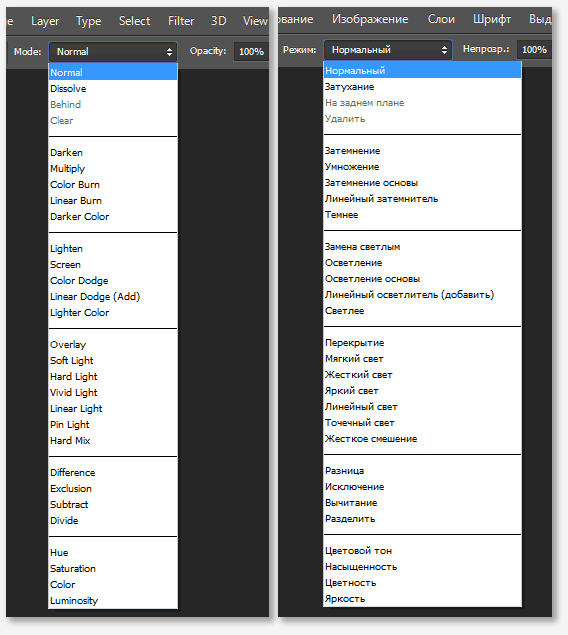 4. Наводим на него мышкой — откроется следующее контекстное меню, в котором нажимаем Интерфейс. 5. Смотрим в центр открывшегося окна. В графе Text пункт UI Language — переключиться на русский, перегрузить Adobe Photoshop. После перезагрузки интерфейс будет полностью русифицирован.
4. Наводим на него мышкой — откроется следующее контекстное меню, в котором нажимаем Интерфейс. 5. Смотрим в центр открывшегося окна. В графе Text пункт UI Language — переключиться на русский, перегрузить Adobe Photoshop. После перезагрузки интерфейс будет полностью русифицирован.
Конечно, в сети много уроков — и текстовых, и видео — на русском языке, но даже в этих русскоязычных уроках часто используется Photoshop с английским интерфейсом. Поэтому, если вы переведете «Фотошоп» на русский язык, то при обучении могут возникнуть некоторые трудности с восприятием названий инструментов и пунктов меню, которые станут для вас привычными на русском языке, а при обучении будут произноситься их английские названия. Но и качество этих самых уроков зачастую оставляет желать лучшего. Если вы переживаете, как поставить русский язык в Photoshop CS6, то лучше этого не делать. Во-первых, появится дополнительный стимул улучшить или выучить английский язык. Во-вторых, незнакомые названия кнопок и инструментов будут легче восприниматься. К чему, кстати, вы очень скоро привыкнете, изучая различный материал о фотошопе из сети.
К чему, кстати, вы очень скоро привыкнете, изучая различный материал о фотошопе из сети.
Любая программа, устанавливаемая на компьютер, сопровождается оригинальным интерфейсом, который важно знать каждому пользователю для быстрого выполнения тех или иных действий. не является исключением, этот графический редактор также имеет специфический интерфейс.
Начинающие пользователи хотят, чтобы главное окно программы было русифицировано, а опытные графические дизайнеры готовы работать с оригинальными англоязычными версиями, так как абсолютно легко понимают все англоязычные термины. Начинающий пользователь также может пожелать английскую версию, если уроки, которые он активно изучает, сопровождаются английскими терминами. По этой причине полезно знать, как изменить язык в Photoshop.
Многим пользователям удобнее работать в русской версии Adobe Photoshop
Если возникла необходимость изменить язык интерфейса Adobe Photoshop cs6, важно выяснить, был ли установлен нужный языковой пакет на момент установка самого графического редактора. Именно от этого зависят последующие действия, соответственно разнятся рекомендации, как поменять язык в фотошопе.
Именно от этого зависят последующие действия, соответственно разнятся рекомендации, как поменять язык в фотошопе.
Простая установка
Конечно, вносить изменения в настройки намного проще, если все необходимые пакеты были установлены на момент установки Adobe Photoshop cs6.
Чтобы осуществить задуманное, вам необходимо запустить графический редактор, а затем в верхней горизонтальной строке меню найти пункт «Редактирование». По клику на этот пункт меню открывается окно, в котором последним пунктом в списке является «Настройки». Щелкая по ним, легко последовательно перейти от пункта «Основные» к «Интерфейсу».
В открывшемся диалоговом окне пользователю предоставляется возможность изменить не только язык программы, но и размер шрифта и цветовое сопровождение.
Как и во всех остальных случаях, любая программа для того, чтобы принять сделанные изменения, а в последующем уверенно отобразить их все, требует перезагрузки.
В случае настройки cs6 нет необходимости перезапускать операционную систему, но перезапуск самого графического редактора безусловно важен.
Выйдя из редактора, а затем снова открыв его, пользователь сможет проверить поддержку желаемого языка.
Установка нового языкового пакета
Овладев навыками смены языка в Photoshop cs6, начинающий дизайнер все же может столкнуться с проблемой, когда у него не получается сделать такую настройку. По этой причине полезно всем расширить знания о том, как вносить модификации в графический редактор, соответственно, как переключать язык в фотошопе другими способами.
Альтернативные способы корректировки языковых настроек
Если на компьютере была установлена русскоязычная версия Adobe Photoshop CC, следует открыть локальный диск С, где в Папка с программными файлами. В нем вы без труда найдете файл tw10428, который имеет расширение dat. Достаточно переименовать этот файл в bak, перезапустить программу и сразу же наблюдать нужный англоязычный интерфейс.
Многие пользователи изображений не знают, как изменить язык Photoshop.
Ничего удивительного — работать с одним из самых популярных и не так уж и просто: огромное количество функций означает определенную сложность интерфейса приложения, а это создает дополнительные трудности.
Как определить версию фотошопа?
Следуйте инструкциям, чтобы узнать, какая версия редактора установлена на вашем персональном компьютере:
- запустить приложение; дождитесь появления основного экрана;
- нажмите на вкладку «Помощь» (в некоторых версиях может называться «помощь»). Он расположен в правой части основной панели управления программой;
- нажать на пункт «Информация о системе»;
- в новом окне появится текстовое поле с подробной информацией о программе и ее сборке. Первая строка — это базовый номер версии и данные ID сборки. Вы можете скопировать эту информацию в поисковую систему, чтобы узнать больше об установленном Photoshop.
Узнав, какую версию Photoshop вы используете, вы можете приступить к изменению языка приложения.
Изменение языка во всех версиях
Следуйте приведенным ниже инструкциям в соответствии с вашей версией редактора.
Photoshop CS1 и CS2
В старых версиях редактора изменить язык сложнее.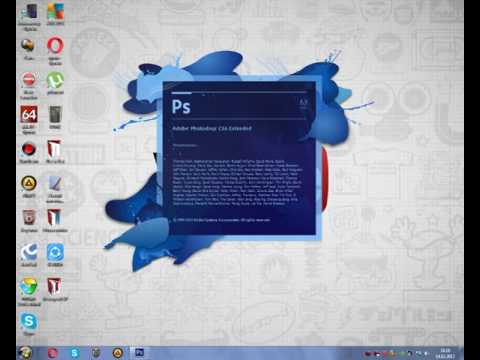
В панели управления программы нет отдельного меню для смены языка интерфейса, поэтому пользователь указал нужную ему версию на этапе покупки программы.
Обе эти версии Фотошопа (CS1 и CS 2) автоматически сбрасывали настройки языка — разработчики не исправили этот баг, сославшись на неактуальность сборки программы.
Из-за этого язык программы постоянно сбрасывается на стандартный — английский.
Чтобы решить эту проблему самостоятельно, перейдите на жесткий диск вашего ПК, где установлена корневая папка Photoshop.
В каталоге Application Data/Adobe найдите файлы с расширением .lng — они отвечают за кодировку и язык интерфейса приложения.
Найдите все файлы с именем en.lng и удалите их из этой папки; оставить только те файлы, которые относятся к русскому языку (файлы с тегом ru).
На всякий случай не удаляйте файлы навсегда — сохраните их. Это правило распространяется на любые манипуляции с системными файлами каталогов и библиотек.
Внимание! Данные действия необходимо выполнять при выключенной программе. После удаления файлов перезагрузите компьютер и снова запустите Photoshop. Вместо английского интерфейс будет автоматически переведен на русский язык.
CS3
Удивительно, но самый простой способ изменить язык в третьей версии редактора — это удалить программу и установить ее заново.
При переустановке нужно выбрать нужный язык и установить.
Для изменения отображения языка интерфейса без удаления программы можно установить специальный кряк, но это связано с целым рядом возможных новых проблем, и опытные пользователи стараются избегать кряков.
Такие языковые «заплатки» (мини-программы, которые ставятся поверх основного приложения и «латают» его мелкие недочеты) разрабатываются продвинутыми пользователями.
Патчи не являются официальным программным продуктом, и разработчик не несет за них ответственности. Часто взаимодействие кракера сильно конфликтует с работой антивируса, и программа начинает вести себя непредсказуемо — «слетать», не открываться, работать некорректно и т. д.
д.
Если вы все-таки решили использовать русификатор, установите его как обычная программа в корневую папку Обязательной программы Фотошоп.
Дождитесь завершения установки и перезагрузите компьютер. Хороший рабочий кряк можно скачать по ссылке — его рекомендуют на многих форумах.
CS4 и CS5
В отличие от более ранних версий, в Photoshop CS4 язык можно изменить.
Для этого зайдите в главное окно программы, выберите вкладку Правка на главной панели инструментов.
Затем нажмите «Настройки». Далее выберите Интерфейс. Во вкладке «Язык» выберите нужное значение и сохраните изменения.
В некоторых случаях языковые настройки не применяются автоматически, поэтому лучше перезагрузить программу и компьютер, чтобы настройки вступили в силу.
Рис. 8 — главное окно Photoshop CS4
CS6
Одной из самых распространенных на сегодняшний день версий Photoshop является CS6.
Не обошлось и без приключений — часто, несмотря на первоначальный выбор другого языка, после установки и первого запуска программы пользователи видят полностью англоязычный интерфейс.
В некоторых случаях кодировка некоторых символов может отображаться некорректно, поэтому следует изменить язык, чтобы система обновила все кодировки и исправила неточности.
Последовательность действий такая же, как и в предыдущем пункте.
Следуйте инструкциям:
- запустить программу и дождаться ее полной загрузки;
- в строке главного меню нажмите на вкладку Правка;
- переместите указатель на пункт «Настройки», пока не появится всплывающий список;
- теперь нажмите Интерфейс;
- в открывшемся окне найдите поле, отвечающее за настройки отображения текста (в самом низу) и выберите язык интерфейса, как показано на рисунке ниже;
- Теперь закройте программу и запустите ее снова. Photoshop автоматически изменит язык.
Языковые настройки в версиях Photoshop CC 2014 и 2015 изменяются так же, как и в версии CS6.
Все языковые настройки можно изменить напрямую через знакомое окно «Интерфейс».
Чтобы изменить отображение текста, закройте программу и снова откройте ее через несколько секунд.
При этом в версиях CC языковая панель внешне часто не меняется даже после выбора нового языка.
Если это произошло, а язык не изменился, снова измените параметр Language в окне Интерфейс и закройте приложение.
После этого зайдите в «Диспетчер задач» вашего персонального компьютера и найдите Photoshop в списке запущенных процессов.
Щелкните процесс правой кнопкой мыши и выберите «Завершить задачу». Затем попробуйте загрузить программу еще раз. Все должно работать с новым языком.
Примечание . В связи с недавним выпуском комплексных обновлений программного обеспечения Adobe стили основных окон некоторых версий Photoshop могут быть изменены. Ознакомьтесь с информацией о последних обновлениях и их особенностях на официальном сайте разработчика по ссылке.
Adobe Photoshop Drawing PSD Перевод
Adobe Photoshop — программа редактирования графики, разработанная и опубликованная Adobe Systems.
Ребрендинг Creative Suite от Adobe в 2003 году привел к переименованию Adobe Photoshop 8 в Adobe Photoshop CS. Таким образом, Adobe Photoshop CS6 является 13-м основным выпуском Adobe Photoshop. Ребрендинг CS также привел к тому, что Adobe предложила множество пакетов программного обеспечения, содержащих несколько программ Adobe, по сниженной цене. Adobe Photoshop выпускается в двух версиях: Adobe Photoshop и Adobe Photoshop Extended, причем в версии Extended есть дополнительные возможности для создания 3D-изображений, редактирования анимированной графики и расширенных функций анализа изображений. Adobe Photoshop Extended включен во все предложения Adobe Creative Suite, кроме Design Standard, в который входит версия Adobe Photoshop.
Помимо Photoshop и Photoshop Extended, Adobe также издает Photoshop Elements и Photoshop Lightroom, которые вместе называются «Семейство Adobe Photoshop». В 2008 году Adobe выпустила Adobe Photoshop Express, бесплатный веб-инструмент для редактирования изображений, позволяющий редактировать фотографии непосредственно в блогах и на сайтах социальных сетей; в 2011 году была выпущена версия для операционной системы Android и операционной системы iOS.
Adobe поддерживает только версии Photoshop для Windows и Macintosh, но при использовании Wine Photoshop CS5 может достаточно хорошо работать в Linux.
CCJK хорошо подготовлена для быстрого и точного перевода любого типа чертежей Adobe Photoshop. Мы ориентируемся на качество, доступность и полное удовлетворение потребностей клиентов. Если вы хотите, чтобы ваши PSD-файлы были переведены на другие языки, просто свяжитесь с нами, чтобы получить бесплатное предложение по переводу.
CCJK может предоставить самые точные и контекстные услуги перевода с максимальной производительностью на большинстве языков мира. У нас есть возможность перевести ваши файлы чертежей Adobe Photoshop с более чем 54 языков и на них. Мы переводим файлы PSD любого типа и гарантируем, что все наши переводы выполняются носителями целевого языка.
Нужны услуги переводчика?
Пожалуйста, введите ваши личные данные, и мы свяжемся с вами в ближайшее время
АрабскийКитайский УпрощенныйКитайский ТрадиционныйДатскийДариГолландскийАнглийскийФинскийФранцузскийНемецкийГреческийХиндиИндонезийскийИтальянскийЯпонскийКорейскийЛатышскийНорвежский, БукмолПольскийПортугальскийПенджабиРусскийСингальскийИспанскийШведскийТамильскийТайскийТурецкийУкраинскийУрдуВьетнамскийБирманский
АрабскийКитайский УпрощенныйКитайский ТрадиционныйДатскийДариГолландскийАнглийскийФинскийФранцузскийНемецкийГреческийХиндиИндонезийскийИтальянскийЯпонскийКорейскийЛатышскийНорвежский, БукмолПольскийПортугальскийПенджабиРусскийСингальскийИспанскийШведскийТамильскийТайскийТурецкийУкраинскийУрдуВьетнамскийБирманский
Слова, переведенные CCJK
146 096 379Удовлетворенность наших клиентов
Рейтинг за предыдущий квартал
Очень плохоПлохоХорошоОчень хорошоОтлично
4.


 После загрузочного экрана весь интерфейс должен смениться на русскоязычную раскладку.
После загрузочного экрана весь интерфейс должен смениться на русскоязычную раскладку.
 Зажмите комбинацию клавиш на клавиатуре Ctrl+K , в списке слева выберите Interface , после чего внизу в разделе Text в поле UI Language поменяйте язык на нужный.
Зажмите комбинацию клавиш на клавиатуре Ctrl+K , в списке слева выберите Interface , после чего внизу в разделе Text в поле UI Language поменяйте язык на нужный.
 Но перед этим нужно удалить все содержимое папки с локализацией. Эта папка находится на системном диске компьютера (C:\Program Files\Adobe\Adobe Photoshop\Locales).
Но перед этим нужно удалить все содержимое папки с локализацией. Эта папка находится на системном диске компьютера (C:\Program Files\Adobe\Adobe Photoshop\Locales).